Ние използваме лаптоп като монитор за компютър
Ако трябва да свържете втори монитор към компютър, но той не е наличен, тогава има опция за използване на лаптоп като дисплей за компютър. Този процес се осъществява само с един кабел и малка конфигурация на операционната система. Нека разгледаме това по-подробно.
Свързваме лаптопа към компютъра чрез HDMI
За да завършите този процес, се нуждаете от работен компютър с монитор, HDMI кабел и лаптоп. Всички настройки ще се правят на компютъра. Потребителят трябва да изпълни само няколко прости стъпки:
- Вземете HDMI кабел, с едната му страна включете го в съответния слот на лаптопа.
- Другата страна е да се свържете към свободен HDMI съединител на компютъра.
- При липса на необходимия съединител на едно от устройствата, можете да използвате специален преобразувател от VGA, DVI или Display Port към HDMI. Подробности за тях са написани в нашата статия на линка по-долу.
- Сега трябва да стартирате лаптопа. Ако изображението не се прехвърля автоматично, кликнете върху Fn + F4 (при някои модели лаптопи може да се промени бутонът за превключване между мониторите). Ако няма изображение, коригирайте екрана на компютъра.
- За да направите това, отворете "Старт" и отидете в "Контролен панел" .
- Изберете опцията "Екран" .
- Отворете секцията "Персонализиране на настройките на дисплея" .
- Ако екранът не е намерен, кликнете върху бутона Намиране .
- В изскачащото меню " Множество екрани " изберете Разширяване на тези екрани .



Вижте също:
Свързваме новата видеокарта със стария монитор
Сравнение между HDMI и DisplayPort
DVI и HDMI сравнение
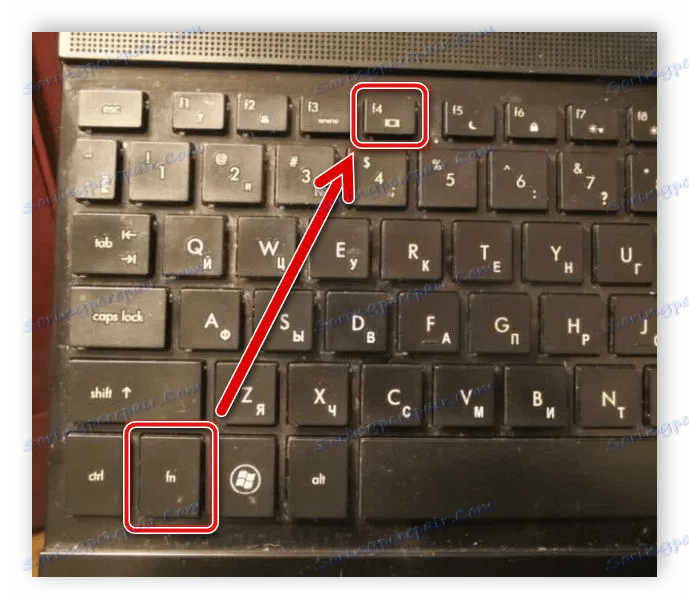
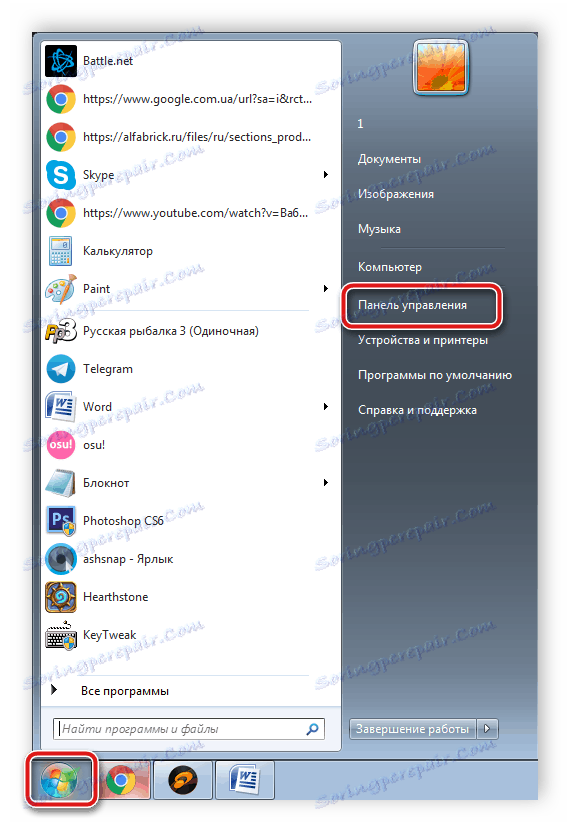
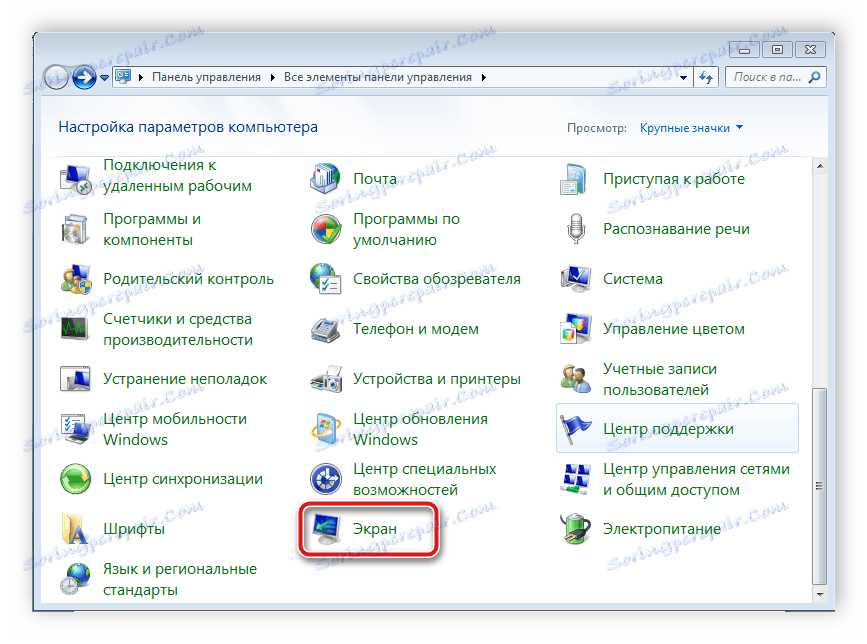
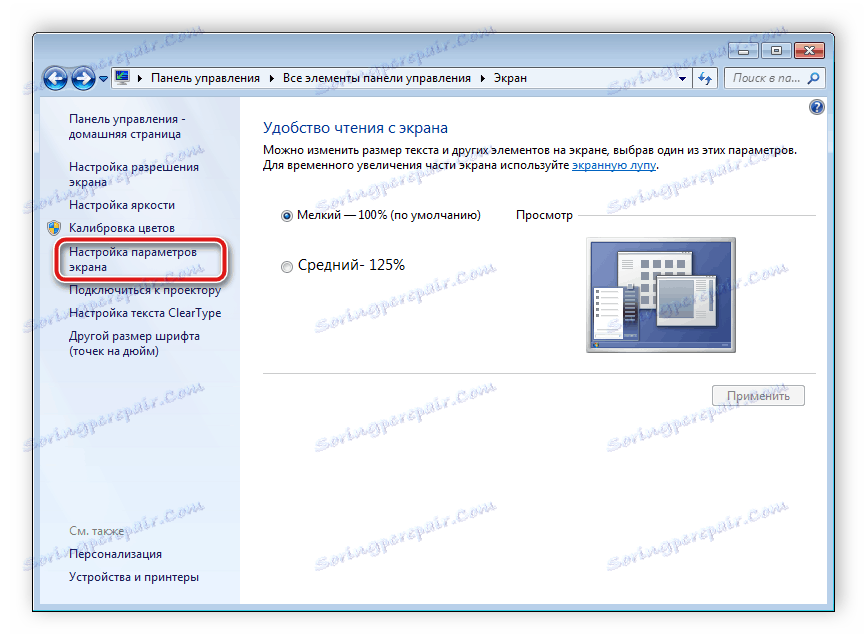
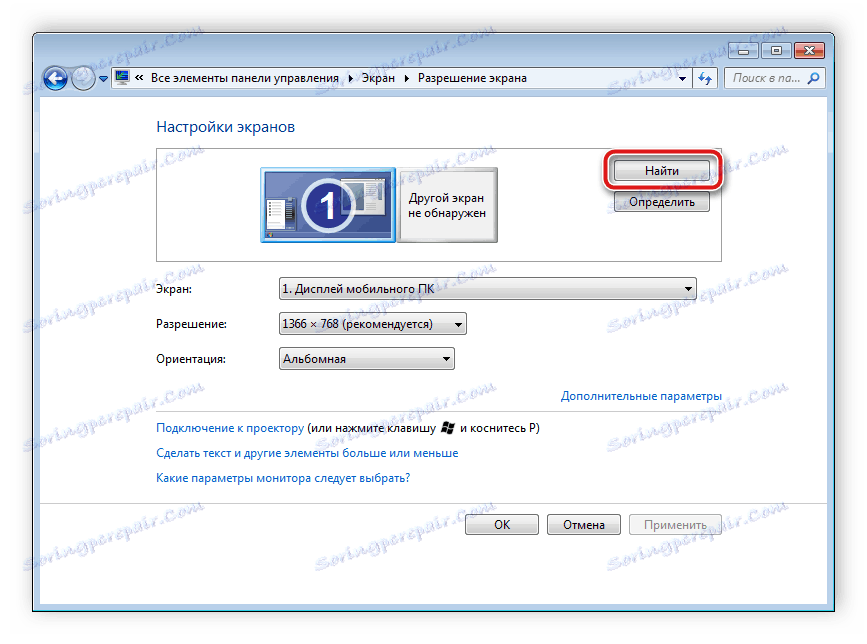

Сега можете да използвате вашия лаптоп като втори монитор за компютър.
Опция за алтернативна връзка
Има специални програми, които ви позволяват да управлявате дистанционно компютър. Като ги използвате, можете да свържете лаптопа си към компютър през интернет, без да използвате допълнителни кабели. Една от най-популярните програми е TeamViewer , След инсталирането, трябва само да създадете акаунт и да се свържете. Прочетете повече за това в нашата статия на линка по-долу.

Повече подробности: Как да използвате TeamViewer
Освен това в интернет има много повече програми за отдалечен достъп. Предлагаме да се запознаете с пълния списък с представители на този софтуер в статиите по връзките по-долу.
Вижте също:
Преглед на програмите за отдалечено администриране
Безплатни аналози на TeamViewer
В тази статия разгледахме как да свързваме лаптоп с компютър посредством HDMI кабел. Както можете да видите, няма нищо сложно в това, връзката и настройката няма да отнеме много време и веднага можете да започнете работа. Ако качеството на сигнала не ви е удобно или по някаква причина връзката не работи, предлагаме ви да разгледате алтернативния вариант по-подробно.